Kaip naudoti Diskpart Utility priskirti ir pašalinti disko laiškus

"Disk Management" įrankis "Windows" suteikia jums paprastą naudoti grafinę sąsają, skirtą tvarkyti skaidinius ir vairuoti raides, bet kas jei norite tik greitai pakeisti disko raidę komandų eilutėje? "Diskpart" programa palengvina.
Turėsite pradėti, atidarę komandų eilutę administratoriaus režimu - į paieškos laukelį įveskite cmd , tada dešiniuoju pelės mygtuku spustelėkite ir pasirinkite Vykdyti kaip administratorių arba naudokite CTRL + SHIFT + ENTER klaviatūros spartusis klavišas.
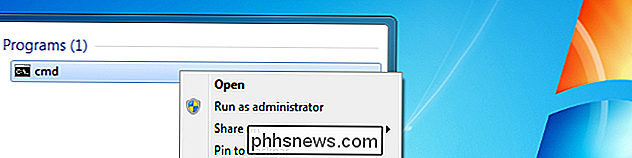
Baigę paleiskite komandą diskpart , tada įveskite toliau pateiktą sąrašą, kad būtų išvardyti tomai jūsų sistemoje.
sąrašas apimtis
Jūs "Noriu pažymėti garsumo numerį šalia disko, kurį norite pakeisti raidę". Mūsų atveju šis skaičius yra 3.
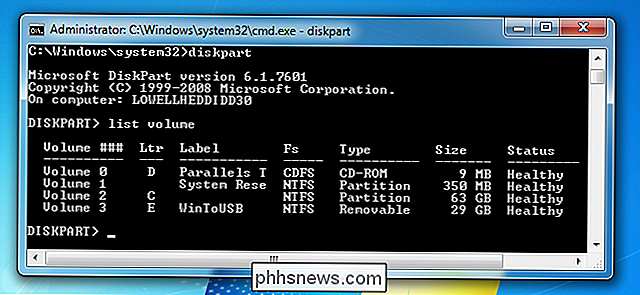
Dabar mes naudosime pasirinktą garsumo komandą, kad praneštumėte diskpart, kad atliktumėte šio tomo pakeitimus. Jei jūsų pavaros numeris skiriasi, pakeiskite 3 numeriu į savo konfigūraciją.
pasirinkite garsumą 3
Turėtumėte pamatyti pranešimą, kad garsas yra pasirinktas.
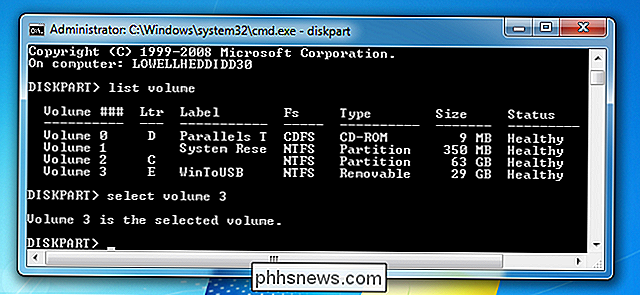
Šiuo metu jūs gali lengvai priskirti naują disko raidę. Tiesiog įveskite šią komandą, pakeičiant R norimą naudoti disko raidę:
priskirti raidę = R
Žinoma, būtinai paspauskite "Enter", kai baigsite.
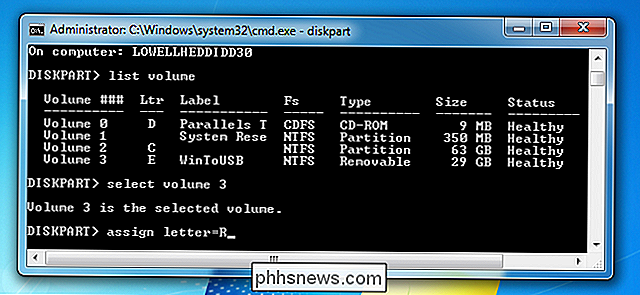
Kai būsite padarė šį pakeitimą, jūsų diskas turėtų vėl pasirodyti kaip naujas įrenginys ir būti nedelsiant naršomas.
Jei norėsite atspausdinti disko raidę, kad paslėptumėte diską, taip pat galite naudoti komandą "pašalinti laišką" taip pat. Žinoma, mes nebūtinai patarsime tai padaryti.
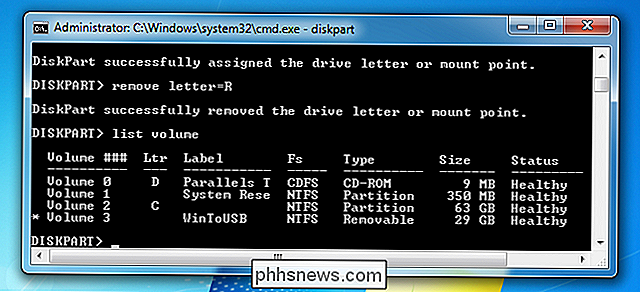
Nesijaudinkite bandydami pakeisti C: diską, nes tai nesiruošia dirbti.

Kodėl mano "Windows 10 Home Edition" turi nuotolinį darbalaukį ir "BitLocker"?
Nenuostabu, kad "Windows" pagrindinių leidimų sistemose tam tikros funkcijos buvo iškirptos arba neprieinamos be naujovinimo. Kodėl žmogus matytų funkcijas, kurios tariamai nėra įtrauktos? Šiandienos "SuperUser" Q & A ataskaita turi atsakymą į painiavą skaitytojo klausimą. Šiandienos klausimų ir atsakymų sesija ateina pas mus "SuperUser" - "Stack Exchange", bendruomenės pagrįstos Q & A svetainių grupės, padalinys.

Ką "nemokamai kaip kalboje" ar "nemokamai kaip alus" tikrai reiškia?
Atviro kodo bendruomenėje dažnai išgirsite frazę "nemokamai kaip kalboje" arba " nemokamai kaip alus ", atsižvelgiant į programinės įrangos produktus, bet ką reiškia šios frazės? Paimkime kiekvieno prasme. Sąvokos dažniausiai naudojamos, kad būtų galima atskirti laisvą programinę įrangą, pvz., "Internet Explorer" ar "Opera" naršykles, ir atviro kodo programinę įrangą, pvz.



